- Författare Nora Macey [email protected].
- Public 2023-12-16 10:23.
- Senast ändrad 2025-01-23 08:56.
Samtalsinformation till MTS är en engångstjänst som tillhandahålls av detta företag. Fakturan som upprättats på din begäran kommer att innehålla detaljerad information om alla inkommande och utgående samtal, sms- och mms-meddelanden, alla transaktioner på ditt konto under den period som anges vid beställningen. Om du använde det mobila Internet kommer din trafik också att återspeglas i detta dokument.
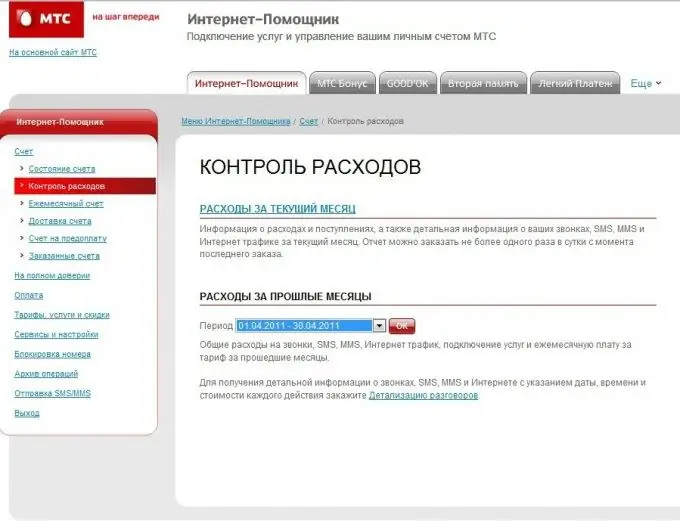
Instruktioner
Steg 1
Med samtalsinformation kan ägaren av telefonen kontrollera sina utgifter. Ibland, utan en detaljerad beräkning, är det faktiskt inte klart varför pengarna togs ut. Detta gäller särskilt för dem som inte är anslutna till obegränsade taxor med en månadsavgift, men betalar för varje minut eller till och med sekund av samtalet. Och sådana tjänster som SMS, MMS, Internet tillåter ibland inte ens att förutsäga vad räkningen kommer att vara i slutet av månaden. Dessutom erbjuder MTS sina kunder många ytterligare erbjudanden, som kopplingston, överallt som hemma, och andra låter dig inte förstå varför pengarna togs ut utan detaljerade detaljer. Men det finns flera sätt att få en fullständig utskrift med ditt telefonnummer.
Steg 2
MTS-samtalsdetaljer innebär en fullständig lista över alla operationer som utförts från ditt telefonnummer under en viss tidsperiod som du angett i applikationen. I detalj kan du se all information som börjar från telefonnumret där abonnenten skrev eller ringde, antalet minuter som spenderades på konversationen, kostnaden för samtalet och till och med din plats vid tiden för åtgärden med telefonen. Sanningen ligger bara inom bikakan. Den otvivelaktiga fördelen med att specificera samtal, förutom fullständig dekryptering av kontot, är möjligheten att ta emot det helt gratis. Du kan begära det både hemifrån eller kontakta säljkontoret.
Steg 3
För att beställa en detaljerad faktura kan du kontakta MTS varumärkessalong, där alla operatörer kommer att göra detta efter att du presenterat ditt pass. Nackdelen med denna metod är att endast ägaren av SIM-kortet kan få detaljerna. Om det utfärdades till din släkting eller vän kan du bara begära information på MTS-försäljningskontoret endast antingen till ägaren själv eller mot uppvisande av en notiserad fullmakt åt dig på SIM-korthållarens vägnar. Tyvärr kan en sådan applikation kosta från 500 rubel och mer, beroende på stad där du bor. Inte alla går med på att inte bara spendera pengar utan också tid på att skaffa ett sådant dokument. Fullmakten kan skrivas i fri form, men det måste nödvändigtvis innehålla fullständiga passuppgifter för SIM-korthållaren och den som kommer att begära information och telefonnumret för vilken information krävs. Dessutom måste fullmaktstexten innehålla en fras som ägaren ger rätt att begära, ta emot och utföra andra åtgärder på SIM-korthållarens vägnar. Först efter att ha tillhandahållit en sådan fullmakt kan kunden begära information om MTS-kontot i försäljningssalongen från konsulten.
Steg 4
Om ditt SIM-kort tillhör den organisation där du arbetar, är det som regel också ganska problematiskt att få information om samtal i MTS-salongen. Efter framvisning av ditt pass kommer du inte att kunna ta emot det eftersom kortet utfärdades för organisationen och inte för dig. Här behöver du inte en fullmakt utan en begäran skriven på organisationens brevpapper och alltid med en levande försegling och undertecknad av den person som leder organisationen. I annat fall skulle överföringen av information, såsom information om samtal från en företagskonsult, bryta mot rysk lagstiftning om personlig information. Innan du kontaktar MTS säljsalong, se till att förbereda alla nödvändiga dokument så att du inte behöver återvända med någonting.
Steg 5
Du kan beställa information om samtal för den period du är intresserad av själv med hjälp av tjänsterna via Internet, som tillhandahålls av Internetassistenten. För att göra detta måste du gå in på webbplatsen:
Steg 6
Gå sedan till ditt personliga konto och ange ditt mobilnummer och lösenord. Om du har angett ditt personliga konto för första gången och fortfarande inte har ett lösenord, ställ in det genom att slå det korta numret * 111 * 25 # på din mobiltelefon. Du kan ange ditt personliga MTS-konto och genom att länka ditt telefonnummer till följande konton: e-post mail.ru, sociala nätverk VKontakte, facebook eller klasskamrater.
Steg 7
Ange ditt personliga konto, du måste välja posten "Kontroll av utgifter" i listan över tjänster som tillhandahålls av operatören och klicka sedan på den aktiva länken "Detaljerad konversation". I den horisontella huvudmenyn på sidan, håll musen över avsnittet "Rumshantering" och välj "Detaljer" i rullgardinsmenyn. Gå till önskat avsnitt genom att klicka på önskat objekt.
Steg 8
Ange den period för vilken du vill få information. Den längsta möjliga löptiden för en begäran är sex månader. Du kan välja en automatisk period: en vecka, en månad samt tre eller sex månader. Eller så kan du själv välja den period du behöver i de särskilt utsedda fönstren.
Steg 9
Välj hur du vill få den begärda informationen. Det finns två alternativ: att få information via e-post, som du anger i begäran, eller att få information direkt i ditt personliga konto några minuter efter att begäran har gjorts.
Steg 10
Det återstår bara att välja i vilket format informationen kommer att tillhandahållas. Dessa format kan vara HTML, XML, XLS eller PDF. Det återstår bara att bekräfta din begäran om detaljer genom att klicka på "OK" -knappen.
Steg 11
Allmän information för den period du är intresserad av kan du se gratis i menyn "Kostnadskontroll". Certifikatet anger det belopp du spenderat på att skicka meddelanden, utgående och inkommande samtal - internationella och lokala, periodiska tjänster. Här kan du också se saldot i rapporteringsperiodens start- och slutdatum.






